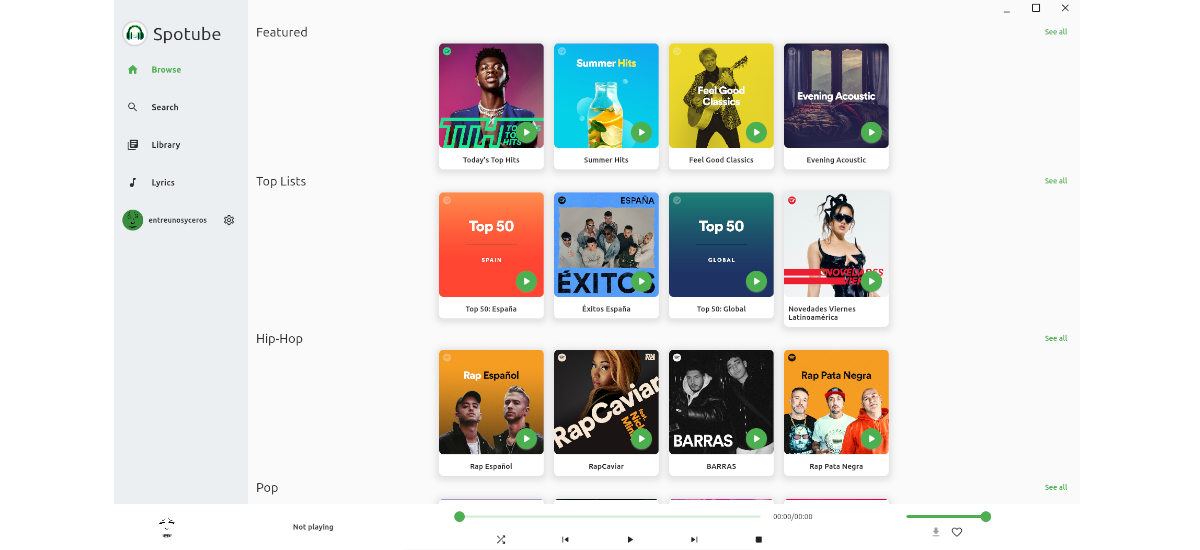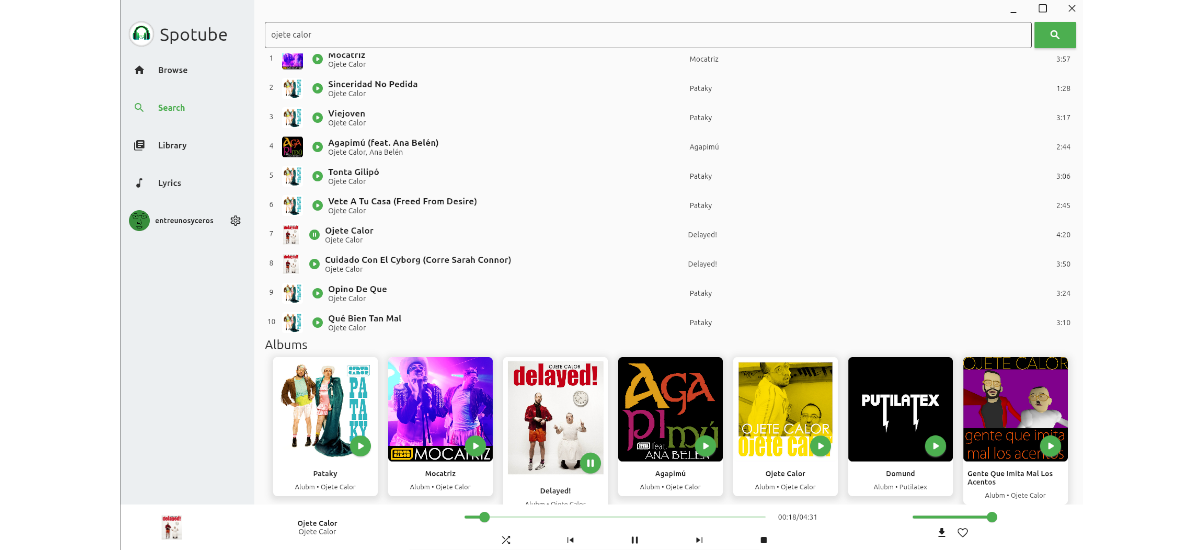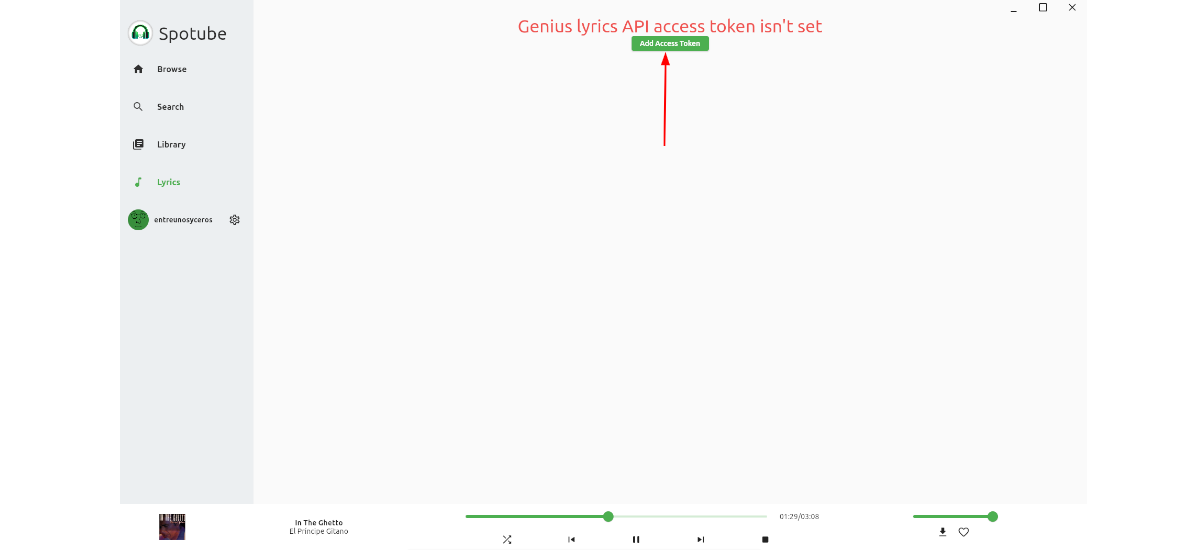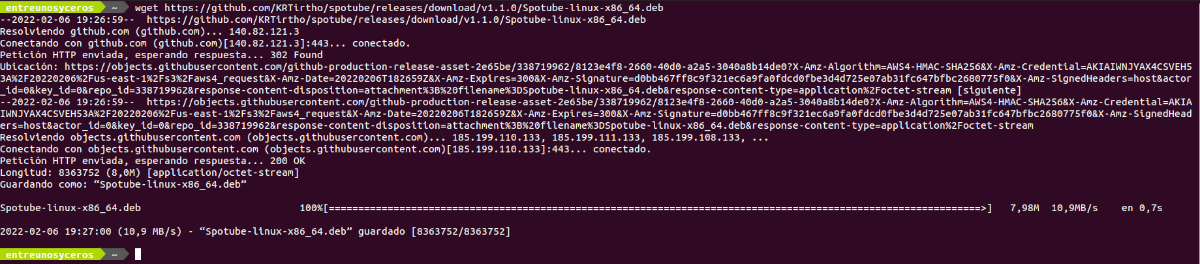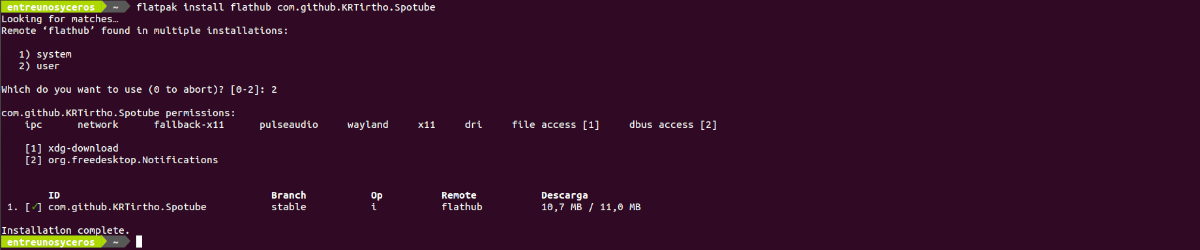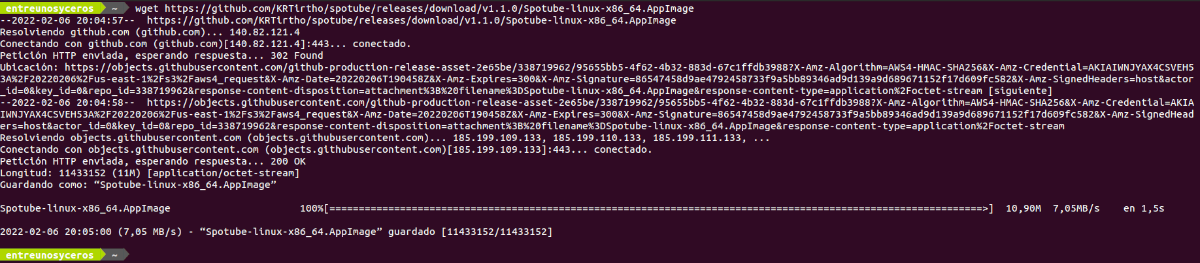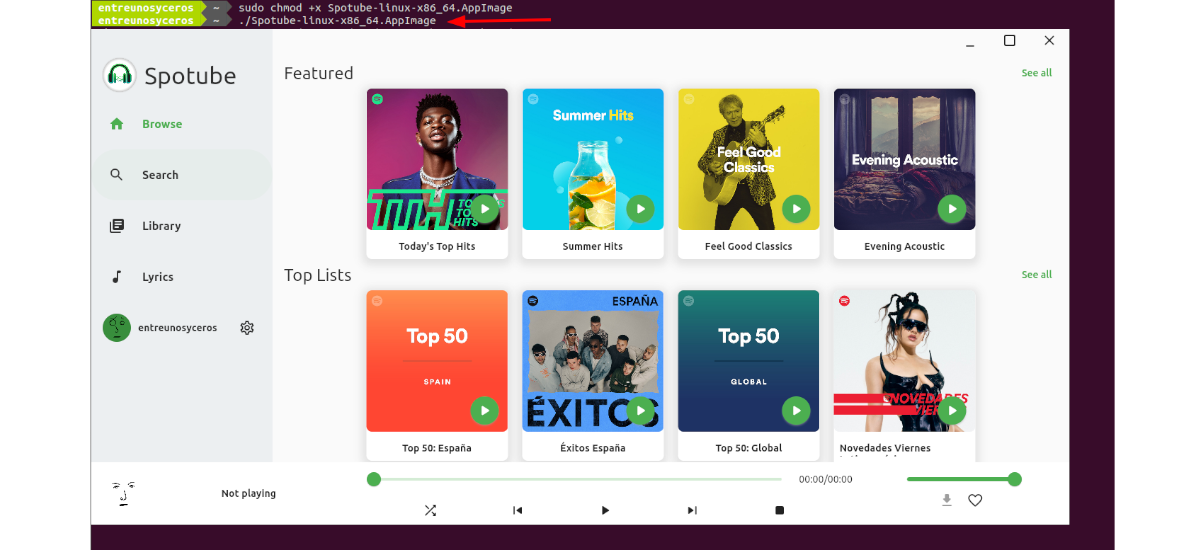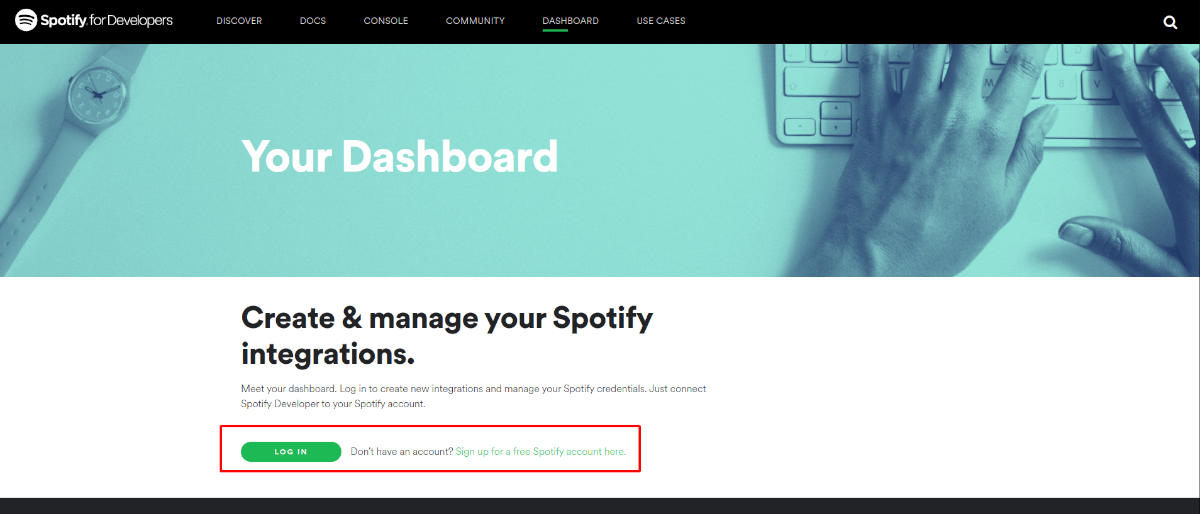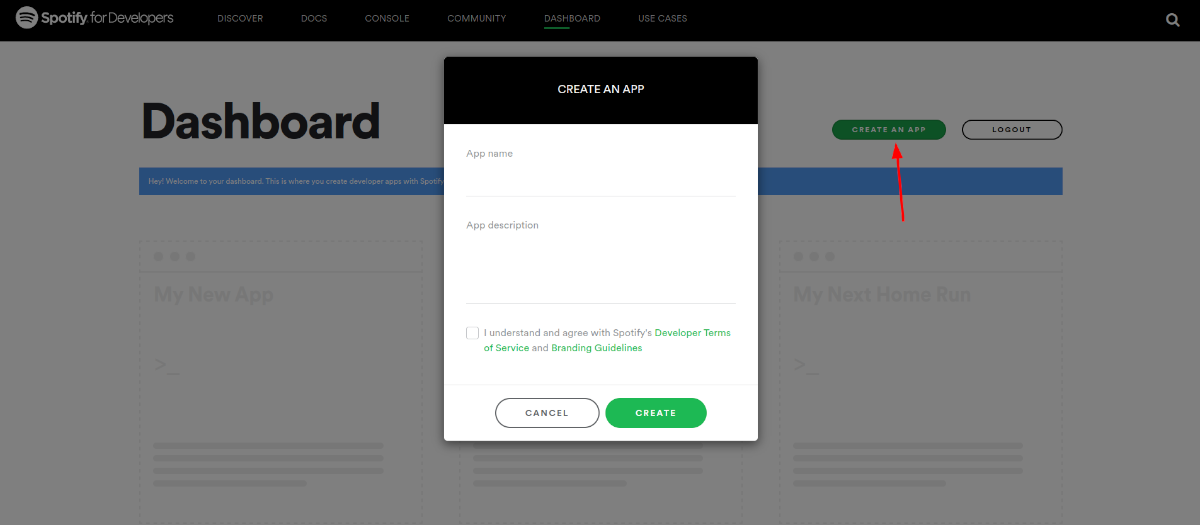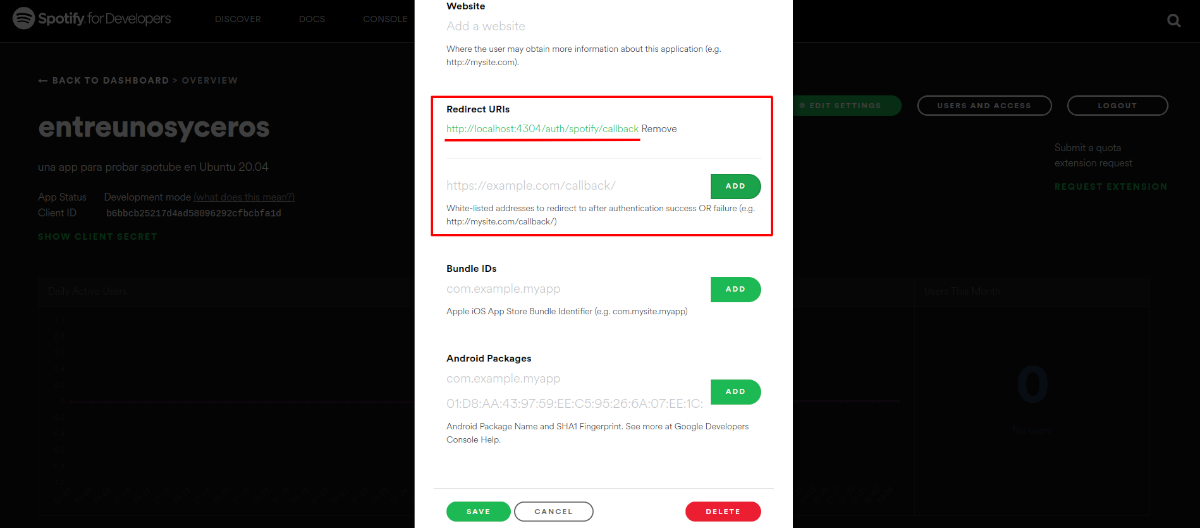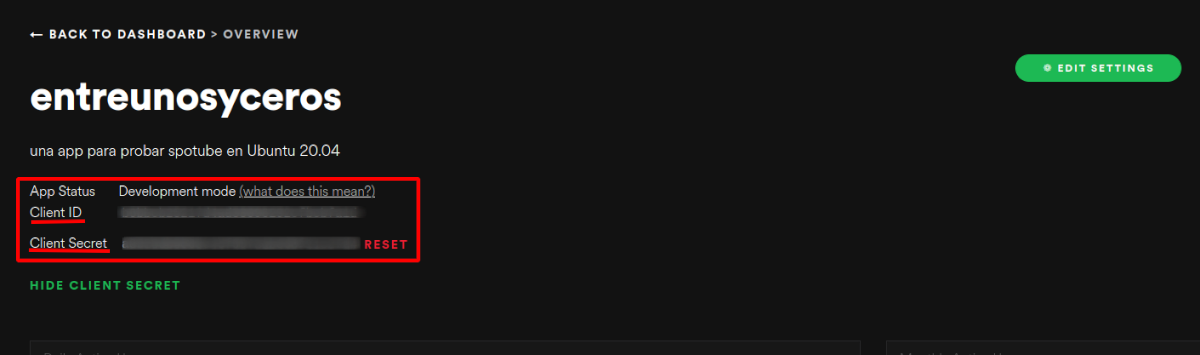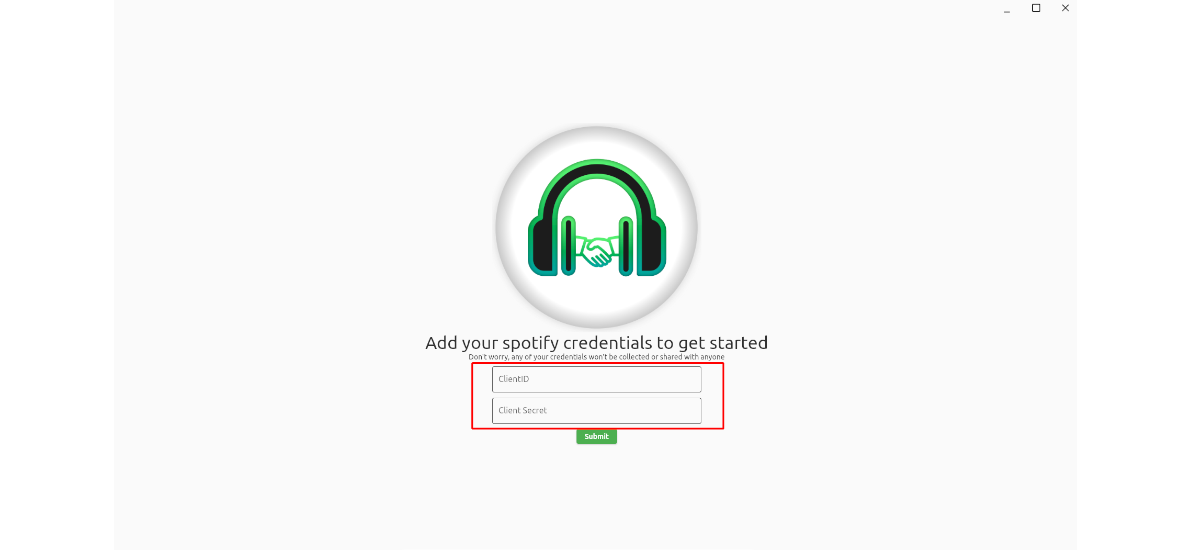En el següent article anem a fer una ullada a Spotube. Aquest és un client d'escriptori gratuït i de codi obert que utilitza l'API pública de Spotify i Youtube per crear una experiència dusuari sense riscos, eficient i amigable amb els recursos. Aquesta aplicació és lleugera i basada en Flutter.
L'aplicació diu que no recull cap tipus de telemetria, diagnòstic o recopilació de dades de l'usuari. A més no serà necessari un compte premium de Spotify per utilitzar l'aplicació.
Característiques generals de Spotube
- Es de font oberta (llicència BSD-4-Clause License). El seu codi font es pot consultar al repositori de GitHub del projecte.
- ofereix la possibilitat d'utilitzar tres temes. Un de clar, un de fosc i un altre que utilitza els colors del sistema.
- No recopila telemetria, diagnòstic o cap altra dada de l'usuari.
- Compta amb una interfície senzilla que ens permetrà fer cerques.
- El control de reproducció és a la màquina de l'usuari, no al servidor.
- No hi ha anuncis de Spotify ni de YouTube, ja que utilitza totes les API públiques i gratuïtes. Tot i que es recomana recolzar els creadors veient o subscrivint-se al canal de YouTube dels artistes o afegint-los com a pista favorita a Spotify.
- El programa ens va a donar la possibilitat de llegir les lletres de les cançons. Tot i que per poder tenir accés a aquestes, cal un compte de geni i configurar-la a l'aplicació.
- Les cançons són descarregables mitjançant el botó que es troba al reproductor del programa. Les pistes descarregades es guarden en una carpeta anomenada Spotube que es crearà a la carpeta Descàrregues del nostre sistema.
Aquestes són només algunes de les característiques d'aquest programa. Es poden consultar totes elles des del repositori en GitHub de el programa.
Instal·lar Spotube a Ubuntu
Com paquet .DEB
La primera de les opcions per poder utilitzar aquest programa al nostre sistema, serà utilitzar el paquet .deb que es pot trobar a la pàgina de llançaments de el projecte. També es pot descarregar l'últim paquet publicat a dia d'avui obrint una terminal (Ctrl+Alt+T) i executant-hi wget de la manera següent:
wget https://github.com/KRTirtho/spotube/releases/download/v1.1.0/Spotube-linux-x86_64.deb
Acabada la descàrrega, ja podem passar a instal·lar el programa utilitzant la següent comanda:
sudo apt install ./Spotube-linux-x86_64.deb
Quan finalitzi la instal·lació, només queda iniciar el programa buscant al nostre equip el llançador.
Desinstal
Si vols eliminar aquest programa instal·lat com a paquet DEB, en una terminal (Ctrl+Alt+T) només caldrà executar:
sudo apt remove spotube; sudo apt autoremove
Com paquet Flatpak
Una altra possibilitat d'instal·lació serà utilitzant el paquet Flatpak. Si utilitzes Ubuntu 20.04, i encara no comptes amb aquesta tecnologia habilitada al sistema, pots seguir la guia que un company va escriure en aquest blog fa un temps.
Quan ja puguis instal·lar aquest tipus de paquets, tan sols necessitaràs obrir una terminal (Ctrl+Alt+T) i executar la comanda:
flatpak install flathub com.github.KRTirtho.Spotube
Finalitzada la instal·lació, es pot obrir l'aplicació buscant el llançador que trobarem al nostre sistema, o també es pot obrir una terminal (Ctrl+Alt+T) i executar:
flatpak run com.github.KRTirtho.Spotube
Desinstal
En cas que vulguis desinstal·lar aquest programa, tan sols cal obrir una terminal (Ctrl+Alt+T) i executar:
flatpak uninstall com.github.KRTirtho.Spotube
com AppImage
A Ubuntu també tindrem disponible un paquet AppImage. Aquest es pot trobar a la pàgina de llançaments de el projecte. També es pot descarregar l'última versió publicada a dia d'avui obrint una terminal (Ctrl+Alt+T) i executant-hi l'ordre:
wget https://github.com/KRTirtho/spotube/releases/download/v1.1.0/Spotube-linux-x86_64.AppImage
Quan finalitzi la descàrrega del paquet, ens haurem de moure a la carpeta on guardem l'arxiu AppImage. Després només queda donar-li els permisos necessaris:
sudo chmod +x Spotube-linux-x86_64.AppImage
Arribats a aquest punt, ja podem llançar el programa fent doble clic sobre l'arxiu, o escrivint a la terminal:
./Spotube-linux-x86_64.AppImage
Configuració
Com indiquen al repositori en GitHub de el projecte hi ha algunes configuracions que cal fer per començar a utilitzar aquest programari. Necessitarem un compte de Spotify (gratuïta.) i una aplicació de desenvolupador per poder obtenir el clientId i el clientSecret. Aquesta aplicació de desenvolupador es pot crear fàcilment i de manera gratuïta. Només caldrà adreçar-nos a https://developer.spotify.com/dashboard/login i iniciar sessió amb el compte de Spotify. Si no en tens una, hauràs de crear-la.
Quan estiguem loguejats, anem a crear una aplicació web prement el botó “Crea an APP".
A la finestra que s'obrirà, haurem de donar a l'aplicació un nom i una descripció.
Després serà necessari editar la configuració i afegir la següent URL http://localhost:4304/auth/spotify/callback com a URI de redirecció per a l'aplicació, com es pot veure a l'anterior captura. Aquest pas és important per a l'autenticació. Després de desar aquesta finestra tornarem a la pàgina central.
Aquí cal cercar i fer clic el text que diu SHOW CLIENT SECRET per revelar el Secret del client. Ara anem a copiar el Identificador de client i el Secret del client per enganxar-lo als camps respectius que es poden veure a la pantalla inicial de Spotube.
Després no hi ha més que prémer sobre el botó que diu «Presentar» per iniciar Spotube.